Hinweis
Klicken Sie auf einen Menüpunkt, so werden Sie zu einer Beschreibung der jeweiligen Funktion weitergeleitet.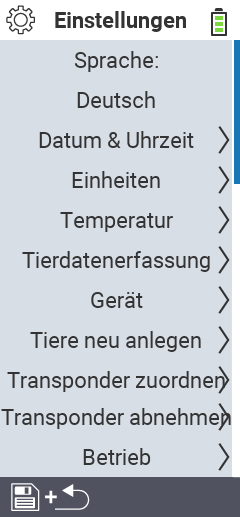
Das ist eine für den Ausdruck optimierte Ansicht des gesamten Kapitels inkl. Unterseiten. Druckvorgang starten.
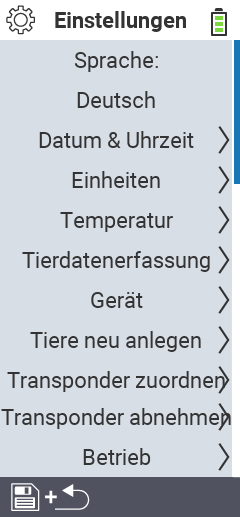
Um die Sprache auf ihrem Gerät festzulegen gehen Sie wie folgt vor:
Wählen Sie im Hauptbildschirm Ihres VitalControl-Geräts den Menüpunkt
Einstellungen und drücken Sie die Taste OK.
Es öffnet sich ein Untermenü in dem zuoberst die aktuelle Sprache angezeigt wird. Nutzen Sie die Pfeiltasten ◁ ▷ um die gewünschte Sprache auszuwählen. Die Sprache der Benutzerführung ändert sich jeweils sofort bei der Wahl einer anderen Sprache.

Drücken sie zweimal die linke obere F1 Taste , um zurück ins Hauptmenü zu gelangen.
Die Sprache auf ihrem Gerät ist jetzt eingestellt und dauerhaft gespeichert.
Für folgende Sprachen sind Übersetzungen im VitalControl-Gerät hinterlegt:
Um das Datum auf ihrem Gerät festzulegen gehen Sie wie folgt vor:
Wählen Sie im Hauptbildschirm Ihres VitalControl-Geräts den Menüpunkt
Einstellungen und drücken Sie die Taste OK.
Es öffnet sich ein Untermenü in dem verschiedene Einstellungen angezeigt werden. Nutzen Sie die Pfeiltasten △ ▽ um Datum & Uhrzeit auszuwählen. Bestätigen Sie mit OK.
Es öffnet sich ein weiteres Untermenü in dem Sie mit den Pfeiltasten △ ▽ zwischen den beiden Einstellungsfeldern für Datum und Uhrzeit wechseln können. Wählen Sie das Einstellungsfeld Datum aus.
Drücken Sie die Taste OK oder verwenden Sie die Taste F3 um in den Einstellungsmodus umzuschalten. Nun können Sie den Tag mittels der Pfeile △ ▽ einstellen. Über den Button
F3 gelangen Sie zu der Monatseinstellung. Alternativ können Sie mit OK bestätigen. Verwenden Sie auch hier die Pfeiltasten △ ▽. Klicken Sie ein weiteres Mal die Taste F3 🡆 um zur Jahreseinstellung zu gelangen. Verwenden Sie auch hier die Pfeiltasten △ ▽. Bestätigen Sie mit Ok sobald das Datum korrekt eingestellt ist.

Um die Uhrzeit auf ihrem Gerät festzulegen gehen Sie wie folgt vor:
Wählen Sie im Hauptbildschirm Ihres VitalControl-Geräts den Menüpunkt
Einstellungen und drücken Sie die Taste OK.
Es öffnet sich ein Untermenü in dem verschiedene Einstellungen angezeigt werden. Nutzen Sie die Pfeiltasten △ ▽ um Datum & Uhrzeit auszuwählen. Bestätigen Sie mit OK.
Es öffnet sich ein weiteres Untermenü in dem Sie mit den Pfeiltasten △ ▽ zwischen den beiden Einstellungsfeldern für Datum und Uhrzeit wechseln können. Wählen Sie das Einstellungsfeld Uhrzeit aus.
Drücken Sie die Taste OK oder verwenden Sie die Taste F3 um in den Einstellungsmodus umzuschalten. Nun können Sie den Tag mittels der Pfeiltasten △ ▽ einstellen. Mittels der Taste
F3 🡆 gelangen Sie zur Minuteneinstellung, alternativ können auch die Taste OK drücken. Verwenden Sie zur Einstellung der Minuten wiederum die Pfeiltasten △ ▽. Bestätigen Sie mit Ok sobald die Uhrzeit korrekt eingestellt ist.

Speichern Sie die Einstellungen und gelangen Sie mittels der F1 Taste zurück in das Obermenü
Einstellungen.
Um die Temperatureinheit auf ihrem Gerät festzulegen gehen Sie wie folgt vor:
Wählen Sie im Hauptbildschirm Ihres VitalControl-Geräts den Menüpunkt
Einstellungen und drücken Sie die Taste OK.
Es öffnet sich ein Untermenü in dem verschiedene Menüpunkte angezeigt werden. Wählen Sie den Menüpunkt Einheiten aus. Bestätigen Sie mit OK.
Es öffnet sich ein weiteres Untermenü in dem Sie mit den Pfeiltasten △ ▽ zwischen den beiden Einstellungsfeldern für Temperatureinheit und Masseneinheit wechseln können. Wählen Sie Einstellungsfeld Temperatureinheit aus.
Nutzen Sie die Pfeiltasten ◁ ▷ um die gewünschte Temperatureinheit auszuwählen.

Um die Masseneinheit auf ihrem Gerät festzulegen gehen Sie wie folgt vor:
Wählen Sie im Hauptbildschirm Ihres VitalControl-Geräts den Menüpunkt
Einstellungen und drücken Sie die Taste OK.
Es öffnet sich ein Untermenü in dem verschiedene Menüpunkte angezeigt werden. Wählen Sie den Menüpunkt Einheiten aus. Bestätigen Sie mit OK.
Es öffnet sich ein weiteres Untermenü in dem Sie mit den Pfeiltasten △ ▽ zwischen den beiden Einstellungsfeldern für Temperatureinheit und Masseneinheit wechseln können. Wählen Sie Einstellungsfeld Masseneinheit aus.
Nutzen Sie die Pfeiltasten ◁ ▷ um die gewünschte Masseneinheit auszuwählen.

Speichern Sie die Einstellungen und gelangen Sie mittels der F1 Taste zurück in das Obermenü
Einstellungen.
Um die Tierart des Schwellenwertes & Temperaturbereiche auf ihrem Gerät festzulegen gehen Sie wie folgt vor:
Wählen Sie im Hauptbildschirm Ihres VitalControl-Geräts den Menüpunkt
Einstellungen und drücken Sie die Taste OK.
Es öffnet sich ein Untermenü in dem verschiedene Einstellungen angezeigt werden. Nutzen Sie die Pfeiltasten △ ▽ um Schwellenwert auszuwählen. Bestätigen Sie mit OK.
Es öffnet sich ein weiteres Untermenü in dem Sie mit den Pfeiltasten △ ▽ zwischen den beiden Einstellungsfeldern für Schwellenwerte, Untertemperatur und Beleuchtung Messort wechseln können. Wählen Sie das Einstellungsfeld Schwellenwert aus.
Nutzen Sie die Pfeiltasten ◁ ▷ um die gewünschte Tierart auszuwählen.
Nutzen Sie das Stiftsymbol mit der Taste
F3 oder den Button OK um den Schwellenwert des gelben und roten Bereiches einzustellen. Nutzen Sie die Pfeile △ ▽ um die gewünschte “größer gleich” Temperatur einzustellen. Nutzen Sie die Tasten F2/F3 🡄 🡆 oder die Pfeiltasten ◁ ▷ um zwischen dem gelben und dem roten Bereich zu wechseln.
Sobald Sie die gewünschte “größer gleich” Temperatur festgelegt haben, nutzen Sie den Zurück-Pfeil mit der Taste F1 um zurück auf Schwellenwerte zu springen.

Um den Schwellenwert für die Untertemperatur einzustellen gehen Sie wie folgt vor:
Wählen Sie im Hauptbildschirm Ihres VitalControl-Geräts den Menüpunkt
Einstellungen und drücken Sie die Taste OK.
Es öffnet sich ein Untermenü in dem verschiedene Einstellungen angezeigt werden. Nutzen Sie die Pfeiltasten △ ▽ um Temperatur auszuwählen. Bestätigen Sie mit OK.
Es öffnet sich ein weiteres Untermenü in dem Sie mit den Pfeiltasten △ ▽ zwischen den beiden Einstellungsfeldern für Schwellenwerte, Untertemperatur und Beleuchtung Messort wechseln können. Wählen Sie das Einstellungsfeld Untertemperatur aus.
Nutzen Sie die Pfeiltasten ◁ ▷ um die gewünschte “kleiner als” Temperatur auszuwählen.

Um die Beleuchtungsautomatik während der Aktion Temperatur zu de- bzw. zu aktivieren gehen sie wie folgt vor:
Wählen Sie im Hauptbildschirm Ihres VitalControl-Geräts den Menüpunkt
Einstellungen und drücken Sie die Taste OK.
Es öffnet sich ein Untermenü in dem verschiedene Einstellungen angezeigt werden. Nutzen Sie die Pfeiltasten △ ▽ um Temperatur auszuwählen. Bestätigen Sie mit OK.
Es öffnet sich ein weiteres Untermenü in dem Sie mit den Pfeiltasten △ ▽ zwischen den beiden Einstellungsfeldern für Schwellenwerte, Untertemperatur und Beleuchtung Messort wechseln können. Wählen Sie das Einstellungsfeld Beleuchtung Messort aus.
Nutzen Sie die Pfeiltasten ◁ ▷ um die Beleuchtungsautomatik zu de- bzw. zu aktivieren.

Speichern Sie die Einstellungen und gelangen Sie mittels der F1 Taste zurück in das Obermenü
Einstellungen.
Die nachfolgende Grafik listet die verfügbaren Einstellungen zur Tierdatenerfassung auf:

Die nachfolgende Grafik listet die verfügbaren Einstellungen zur Gewichtserfassung auf:

Um die Schwellenwerte für die Bewertung der täglichen Zunahme anzupassen gehen Sie wie folgt vor:
Wählen Sie im Hauptbildschirm Ihres VitalControl-Geräts den Menüpunkt
Einstellungen und drücken Sie die Taste OK.
Es öffnet sich ein Untermenü in dem verschiedene Einstellungen angezeigt werden. Nutzen Sie die Pfeiltasten △ ▽ um Tierdatenerfassung auszuwählen. Bestätigen Sie mit OK.
Es öffnet sich ein weiteres Untermenü in dem in dem verschiedene Einstellungen angezeigt werden. Nutzen Sie die Pfeiltasten △ ▽ um zwischen den Einstellungsfeldern Gewichtserfassung, Tierbewertung, und Kontrolle Frischmelker für auswählen können. Wählen Sie Gewichtserfassung und bestätigen Sie mit OK.
Das Einstellungsfeld Tägliche Zunahmen ist automatisch ausgewählt. Nutzen Sie die Pfeiltasten ◁ ▷ um die gewünschte Tierart auszuwählen. Bestätigen Sie mit OK. Alternativ können Sie das Stiftsymbol mit der Taste
F3 verwenden um direkt zur Bearbeitung des roten und gelben Bereiches zu springen.
Nutzen Sie die Pfeiltasten △ ▽ um im roten und gelben Bereich die gewünschte “größer gleich” g/Tag Zunahme auszuwählen. Nutzen Sie die Tasten F2/F3 🡄 🡆 oder die Pfeiltasten ◁ ▷ um zwischen dem roten und dem gelben Bereich zu wählen.
Sobald Sie die gewünschte “größer gleich” g/Tag Zunahme festgelegt haben, nutzen Sie die F1 Taste oder bestätigen Sie mit
OK um zurück auf Tägliche Zunahmen zu springen.

Das Gerät verwendet das hier in den Einstellungen hinterlegte Geburtsgewicht als Vorgabewert beim Anlegen neuer Tiere. Um ggf. das individuelle Geburtsgewicht eines neu geborenen Tieres schneller auswählen zu können, besteht die Möglichkeit, diesen Vorgabewert betriebsindividuell anzupassen. Für diese Anpassung des Wert für das Geburtsgewicht gehen Sie wie folgt vor:
Wählen Sie im Hauptbildschirm Ihres VitalControl-Geräts den Menüpunkt
Einstellungen und drücken Sie die Taste OK.
Es öffnet sich ein Untermenü in dem verschiedene Einstellungen angezeigt werden. Nutzen Sie die Pfeiltasten △ ▽ um Tierdatenerfassung auszuwählen. Bestätigen Sie mit OK.
Es öffnet sich ein weiteres Untermenü in dem in dem verschiedene Einstellungen angezeigt werden. Nutzen Sie die Pfeiltasten △ ▽ um zwischen den Einstellungsfeldern Gewichtserfassung, Tierbewertung, und Kontrolle Frischmelker für auswählen können. Wählen Sie Gewichtserfassung und bestätigen Sie mit OK.
Nutzen Sie die Pfeiltasten △ ▽ um das Einstellungsfeld Geburtsgewicht auszuwählen und nutzen Sie die Pfeiltasten ◁ ▷ um das gewünschte Geburtsgewicht einzustellen. Das Gerät verwendet das hier definierte Geburtsgewicht nun als Standard beim Anlegen neuer Tiere.

| Tierart | Lamm | Kalb |
|---|---|---|
| Standardwert Geburtsgewicht: | 4 kg | 40 kg |
| Wertebereich: | 1,0 bis 99 kg | 1,0 bis 99 kg |
Um die für den Gewichtsvorschlag genutzte mittlere tägliche Zunahme auf ihrem Gerät festzulegen gehen Sie wie folgt vor:
Wählen Sie im Hauptbildschirm Ihres VitalControl-Geräts den Menüpunkt
Einstellungen und drücken Sie die Taste OK.
Es öffnet sich ein Untermenü in dem verschiedene Einstellungen angezeigt werden. Nutzen Sie die Pfeiltasten △ ▽ um Tierdatenerfassung auszuwählen. Bestätigen Sie mit OK.
Es öffnet sich ein weiteres Untermenü in dem in dem verschiedene Einstellungen angezeigt werden. Nutzen Sie die Pfeiltasten △ ▽ um zwischen den Einstellungsfeldern Gewichtserfassung, Tierbewertung, und Kontrolle Frischmelker für auswählen können. Wählen Sie Gewichtserfassung und bestätigen Sie mit OK.
Nutzen Sie die Pfeiltasten △ ▽ um das Einstellungsfeld Mittlere tägliche Zunahme auszuwählen. Nutzen Sie die Pfeiltasten ◁ ▷ um die gewünschte Mittlere tägliche Zunahme g/Tag einzustellen. Das Gerät verwendet jetzt die hier definierte durchschnittliche tägliche Zunahme als Standard für die erwartete tägliche Zunahme der Tiere.

Die untenstehende Tabelle zeigt die Präzision der Gewichtserfassung im Abhängigkeit vom Gewichtsbereich und der getätigten Einstellung für die Maximale Genauigkeit:
| Einstellung Maximale Genauigkeit: | 10 g | 100 g | 1 kg |
|---|---|---|---|
| Präzision im Bereich von 0 bis 9,9 kg: | 10 g | 100 g | 1 kg |
| Präzision im Bereich von 10 bis 49,9 kg: | 100 g | 100 g | 1 kg |
| Präzision im Bereich von 50 bis 99,9 kg: | 500 g | 500 g | 1 kg |
| Präzision für Werte über 100 kg: | 1 kg | 1 kg | 1 kg |
Um die maximale Genauigkeit der Gewichtserfassung auf ihrem Gerät festzulegen gehen Sie wie folgt vor:
Wählen Sie im Hauptbildschirm Ihres VitalControl-Geräts den Menüpunkt
Einstellungen und drücken Sie die Taste OK.
Es öffnet sich ein Untermenü in dem verschiedene Einstellungen angezeigt werden. Nutzen Sie die Pfeiltasten △ ▽ um Tierdatenerfassung auszuwählen. Bestätigen Sie mit OK.
Es öffnet sich ein weiteres Untermenü in dem in dem verschiedene Einstellungen angezeigt werden. Nutzen Sie die Pfeiltasten △ ▽ um zwischen den Einstellungsfeldern Gewichtserfassung, Tierbewertung, und Kontrolle Frischmelker für auswählen können. Wählen Sie Gewichtserfassung und bestätigen Sie mit OK.
Nutzen Sie die Pfeiltasten △ ▽ um das Einstellungsfeld Maximale Genauigkeit auszuwählen. Nutzen Sie die Pfeiltasten ◁ ▷ um die gewünschte maximale Genauigkeit einzustellen. Die Präzision der Gewichtseingabe auf jedem Gerät erfolgt jetzt anhand der getätigten Einstellung.

Um den Modus der Tierbewertung auf ihrem Gerät festzulegen gehen Sie wie folgt vor:
Wählen Sie im Hauptbildschirm Ihres VitalControl-Geräts den Menüpunkt
Einstellungen und drücken Sie die Taste OK.
Es öffnet sich ein Untermenü in dem verschiedene Einstellungen angezeigt werden. Nutzen Sie die Pfeiltasten △ ▽ um Tierdatenerfassung auszuwählen. Bestätigen Sie mit OK.
Es öffnet sich ein weiteres Untermenü in dem in dem verschiedene Einstellungen angezeigt werden. Nutzen Sie die Pfeiltasten △ ▽ um zwischen den Einstellungsfeldern Gewichtserfassung, Tierbewertung, und Kontrolle Frischmelker für auswählen können. Wählen Sie Tierbewertung.
Nutzen Sie die Pfeiltasten ◁ ▷ um die gewünschte Tierbewertung einzustellen.

Um die Länge der Kontrollperiode für die Frischmelker auf ihrem Gerät festzulegen gehen Sie wie folgt vor:
Wählen Sie im Hauptbildschirm Ihres VitalControl-Geräts den Menüpunkt
Einstellungen und drücken Sie die Taste OK.
Es öffnet sich ein Untermenü in dem verschiedene Einstellungen angezeigt werden. Nutzen Sie die Pfeiltasten △ ▽ um Tierdatenerfassung auszuwählen. Bestätigen Sie mit OK.
Es öffnet sich ein weiteres Untermenü in dem in dem verschiedene Einstellungen angezeigt werden. Nutzen Sie die Pfeiltasten △ ▽ um zwischen den Einstellungsfeldern Gewichtserfassung, Tierbewertung, und Kontrolle Frischmelker für auswählen können. Wählen Sie Kontrolle Frischmelker für.
Nutzen Sie die Pfeiltasten ◁ ▷ um die gewünschte Kontrolldauer in Tagen post partum einzustellen.

Speichern Sie die Einstellungen und gelangen Sie mittels der F1 Taste zurück in das Obermenü
Einstellungen.
Um die Zeitspanne der nicht Aktivität bis zum Abschalten des Gerätes einzustellen gehen Sie wie folgt vor:
Wählen Sie im Hauptbildschirm Ihres VitalControl-Geräts den Menüpunkt
Einstellungen und drücken Sie die Taste OK.
Es öffnet sich ein Untermenü in dem verschiedene Einstellungen angezeigt werden. Nutzen Sie die Pfeiltasten △ ▽ um Gerät auszuwählen. Bestätigen Sie mit OK.
Es öffnet sich ein weiteres Untermenü in dem in dem in dem verschiedene Einstellungen angezeigt werden. Nutzen Sie die Pfeiltasten △ ▽ um zwischen den Einstellungsfeldern Gerät abschalten nach, Startbildschirm, Präsentationsmodus, Helligkeit Display, Vibration Tastendruck und Ressourcenmonitor auswählen können. Wählen Sie Gerät abschalten nach.
Nutzen Sie die Pfeiltasten ◁ ▷ um die gewünschte Dauer in Minuten einzustellen.

Hier legen Sie fest welche Anwendung das Gerät nach dem Starten als erstes Anzeigt. Um den Startbildschirm des Gerätes einzustellen gehen Sie wie folgt vor:
Wählen Sie im Hauptbildschirm Ihres VitalControl-Geräts den Menüpunkt
Einstellungen und drücken Sie die Taste OK.
Es öffnet sich ein Untermenü in dem verschiedene Einstellungen angezeigt werden. Nutzen Sie die Pfeiltasten △ ▽ um Gerät auszuwählen. Bestätigen Sie mit OK.
Es öffnet sich ein weiteres Untermenü in dem in dem in dem verschiedene Einstellungen angezeigt werden. Nutzen Sie die Pfeiltasten △ ▽ um zwischen den Einstellungsfeldern Gerät abschalten nach, Startbildschirm, Präsentationsmodus, Helligkeit Display, Vibration Tastendruck und Ressourcenmonitor auswählen können. Wählen Sie Startbildschirm.
Nutzen Sie die Pfeiltasten ◁ ▷ um die gewünschte Startseite einzustellen.

Ist der Präsentationsmodus gewählt, simuliert das Gerät die Temperaturmessungen und zeigt eine per Zufallsgenerator generierte Temperatur als Messwert an. Dieser Modus dient der Gerätevorführung wenn keine Tiere für eine Messung zur Verfügung stehen. Um den Präsentationsmodus des Gerätes zu de- bzw. aktivieren gehen Sie wie folgt vor:
Wählen Sie im Hauptbildschirm Ihres VitalControl-Geräts den Menüpunkt
Einstellungen und drücken Sie die Taste OK.
Es öffnet sich ein Untermenü in dem verschiedene Einstellungen angezeigt werden. Nutzen Sie die Pfeiltasten △ ▽ um Gerät auszuwählen. Bestätigen Sie mit OK.
Es öffnet sich ein weiteres Untermenü in dem in dem in dem verschiedene Einstellungen angezeigt werden. Nutzen Sie die Pfeiltasten △ ▽ um zwischen den Einstellungsfeldern Gerät abschalten nach, Startbildschirm, Präsentationsmodus, Helligkeit Display, Vibration Tastendruck und Ressourcenmonitor auswählen können. Wählen Sie Präsentationsmodus.
Nutzen Sie die Pfeiltasten ◁ ▷ um den Präsentationsmodus zu de- bzw. aktivieren.

Um die Helligkeit des Displays ihres Gerätes einzustellen gehen Sie wie folgt vor:
Wählen Sie im Hauptbildschirm Ihres VitalControl-Geräts den Menüpunkt
Einstellungen und drücken Sie die Taste OK.
Es öffnet sich ein Untermenü in dem verschiedene Einstellungen angezeigt werden. Nutzen Sie die Pfeiltasten △ ▽ um Gerät auszuwählen. Bestätigen Sie mit OK.
Es öffnet sich ein weiteres Untermenü in dem in dem in dem verschiedene Einstellungen angezeigt werden. Nutzen Sie die Pfeiltasten △ ▽ um zwischen den Einstellungsfeldern Gerät abschalten nach, Startbildschirm, Präsentationsmodus, Helligkeit Display, Vibration Tastendruck und Ressourcenmonitor auswählen können. Wählen Sie Helligkeit Display.
Nutzen Sie die Pfeiltasten ◁ ▷ um die Helligkeit des Displays ihres Gerätes einzustellen.

Um die Vibration bei Tastendruck des Gerätes zu de- bzw. aktivieren gehen Sie wie folgt vor:
Wählen Sie im Hauptbildschirm Ihres VitalControl-Geräts den Menüpunkt
Einstellungen und drücken Sie die Taste OK.
Es öffnet sich ein Untermenü in dem verschiedene Einstellungen angezeigt werden. Nutzen Sie die Pfeiltasten △ ▽ um Gerät auszuwählen. Bestätigen Sie mit OK.
Es öffnet sich ein weiteres Untermenü in dem in dem in dem verschiedene Einstellungen angezeigt werden. Nutzen Sie die Pfeiltasten △ ▽ um zwischen den Einstellungsfeldern Gerät abschalten nach, Startbildschirm, Präsentationsmodus, Helligkeit Display, Vibration Tastendruck und Ressourcenmonitor auswählen können. Wählen Sie Vibration Tastendruck.
Nutzen Sie die Pfeiltasten ◁ ▷ um die bei Tastendruck zu de- bzw. aktivieren.

Um den Ressourcenmonitor des Gerätes zu de- bzw. aktivieren gehen Sie wie folgt vor:
Wählen Sie im Hauptbildschirm Ihres VitalControl-Geräts den Menüpunkt
Einstellungen und drücken Sie die Taste OK.
Es öffnet sich ein Untermenü in dem verschiedene Einstellungen angezeigt werden. Nutzen Sie die Pfeiltasten △ ▽ um Gerät auszuwählen. Bestätigen Sie mit OK.
Es öffnet sich ein weiteres Untermenü in dem in dem in dem verschiedene Einstellungen angezeigt werden. Nutzen Sie die Pfeiltasten △ ▽ um zwischen den Einstellungsfeldern Gerät abschalten nach, Startbildschirm, Präsentationsmodus, Helligkeit Display, Vibration Tastendruck und Ressourcenmonitor auswählen können. Wählen Sie Ressourcenmonitor.
Nutzen Sie die Pfeiltasten ◁ ▷ um den Ressourcenmonitor zu de- bzw. aktivieren.

Hier definieren Sie, welches Gewicht beim Anlegen neuer Tiere in Ihrem Betrieb erfasst und abgespeichert wird. Um die zu erfassenden Gewichte auf ihrem Gerät festzulegen gehen Sie wie folgt vor:
Wählen Sie im Hauptbildschirm Ihres VitalControl-Geräts den Menüpunkt
Einstellungen und drücken Sie die Taste OK.
Es öffnet sich ein Untermenü in dem verschiedene Einstellungen angezeigt werden. Nutzen Sie die Pfeiltasten △ ▽ um Tiere neu anlegen auszuwählen. Bestätigen Sie mit OK.
Es öffnet sich ein weiteres Untermenü in dem Sie mit den Pfeiltasten △ ▽ zwischen den beiden Einstellungsfeldern Standardwerte, Tiere automatisch anlegen und Zuordnung Ohrmarkennummer wechseln können. Wählen Sie das Einstellungsfeld Standardwerte aus und bestätigen Sie mit OK.
Das Einstellungsfeld Erfasste Gewichte ist automatisch ausgewählt. Nutzen Sie die Pfeiltasten ◁ ▷ um das zu erfassende Gewicht auszuwählen.

Um das Alter beim Anlegen einzustellen verfahren Sie wie folgt:
Wählen Sie im Hauptbildschirm Ihres VitalControl-Geräts den Menüpunkt
Einstellungen und drücken Sie die Taste OK.
Es öffnet sich ein Untermenü in dem verschiedene Einstellungen angezeigt werden. Nutzen Sie die Pfeiltasten △ ▽ um Tiere neu anlegen auszuwählen. Bestätigen Sie mit OK
Es öffnet sich ein weiteres Untermenü in dem Sie mit den Pfeiltasten △ ▽ zwischen den Einstellungsfeldern Standardwerte, Tiere automatisch anlegen und Zuordnung Ohrmarkennummer wechseln können. Wählen Sie das Einstellungsfeld Standardwerte aus und bestätigen Sie mit OK.
Nutzen Sie die Pfeiltasten △ ▽ um das Einstellungsfeld Alter beim Anlegen auszuwählen.
Nutzen Sie die Pfeiltasten ◁ ▷ um das Alter beim Anlegen einzustellen.

Hier definieren Sie, welches Geschlecht beim Anlegen neuer Tiere in Ihrem Betrieb vorgeschlagen (manuelles Anlegen) bzw. automatisch übernommen wird (Anlegen im Hintergrund). Um das Geschlecht beim Anlegen auf ihrem Gerät festzulegen gehen Sie wie folgt vor:
Wählen Sie im Hauptbildschirm Ihres VitalControl-Geräts den Menüpunkt
Einstellungen und drücken Sie die Taste OK.
Es öffnet sich ein Untermenü in dem verschiedene Einstellungen angezeigt werden. Nutzen Sie die Pfeiltasten △ ▽ um Tiere neu anlegen auszuwählen. Bestätigen Sie mit OK.
Es öffnet sich ein weiteres Untermenü in dem Sie mit den Pfeiltasten △ ▽ zwischen den Einstellungsfeldern Standardwerte, Tiere automatisch anlegen und Zuordnung Ohrmarkennummer wechseln können. Wählen Sie das Einstellungsfeld Standardwerte aus und bestätigen Sie mit OK.
Nutzen Sie die Pfeiltasten △ ▽ um das Einstellungsfeld Geschlecht auszuwählen.
Nutzen Sie die Pfeiltasten ◁ ▷ um das Geschlecht beim Anlegen einzustellen.

Hier definieren Sie welche Art des Nutztieres beim Anlegen neuer Tiere in Ihrem Betrieb erfasst wird. Um die Art des Nutztieres beim Anlegen auf ihrem Gerät festzulegen gehen Sie wie folgt vor:
Wählen Sie im Hauptbildschirm Ihres VitalControl-Geräts den Menüpunkt
Einstellungen und drücken Sie die Taste OK.
Es öffnet sich ein Untermenü in dem verschiedene Einstellungen angezeigt werden. Nutzen Sie die Pfeiltasten △ ▽ um Tiere neu anlegen auszuwählen. Bestätigen Sie mit OK.
Es öffnet sich ein weiteres Untermenü in dem Sie mit den Pfeiltasten △ ▽ zwischen den Einstellungsfeldern Standardwerte, Tiere automatisch anlegen und Zuordnung Ohrmarkennummer wechseln können. Wählen Sie das Einstellungsfeld Standardwerte aus und bestätigen Sie mit OK.
Nutzen Sie die Pfeiltasten △ ▽ um das Einstellungsfeld Art des Nutztieres auszuwählen.
Nutzen Sie die Pfeiltasten ◁ ▷ um die Art des Nutztieres beim Anlegen einzustellen.

Hier definieren Sie welche Rasse des Nutztieres beim Anlegen neuer Tiere in ihrem Betrieb erfasst wird. Um die Rasse beim Anlegen auf ihrem Gerät festzulegen gehen Sie wie folgt vor:
Wählen Sie im Hauptbildschirm Ihres VitalControl-Geräts den Menüpunkt
Einstellungen und drücken Sie die Taste OK.
Es öffnet sich ein Untermenü in dem verschiedene Einstellungen angezeigt werden. Nutzen Sie die Pfeiltasten △ ▽ um Tiere neu anlegen auszuwählen. Bestätigen Sie mit OK.
Es öffnet sich ein weiteres Untermenü in dem Sie mit den Pfeiltasten △ ▽ zwischen den Einstellungsfeldern Standardwerte, Tiere automatisch anlegen und Zuordnung Ohrmarkennummer wechseln können. Wählen Sie das Einstellungsfeld Standardwerte aus und bestätigen Sie mit OK.
Nutzen Sie die Pfeiltasten △ ▽ um das Einstellungsfeld Rasse auszuwählen.
Nutzen Sie die Pfeiltasten ◁ ▷ um die Rasse des Nutztieres beim Anlegen einzustellen.

Hier definieren Sie welcher Verbleib den Tieren beim Anlegen neuer Nutztiere zugeordnet wird. Um den Verbleib des Nutztieres beim Anlegen auf ihrem Gerät festzulegen gehen Sie wie folgt vor:
Wählen Sie im Hauptbildschirm Ihres VitalControl-Geräts den Menüpunkt
Einstellungen und drücken Sie die Taste OK.
Es öffnet sich ein Untermenü in dem verschiedene Einstellungen angezeigt werden. Nutzen Sie die Pfeiltasten △ ▽ um Tiere neu anlegen auszuwählen. Bestätigen Sie mit OK.
Es öffnet sich ein weiteres Untermenü in dem Sie mit den Pfeiltasten △ ▽ zwischen den Einstellungsfeldern Standardwerte, Tiere automatisch anlegen und Zuordnung Ohrmarkennummer wechseln können. Wählen Sie das Einstellungsfeld Standardwerte aus und bestätigen Sie mit OK.
Nutzen Sie die Pfeiltasten △ ▽ um das Einstellungsfeld Verbleib auszuwählen.
Nutzen Sie die Pfeiltasten ◁ ▷ um den Verbleib des Nutztieres beim Anlegen einzustellen.

Speichern Sie die Einstellungen und gelangen Sie mittels der F1 Taste zurück in das Obermenü
Tiere neu anlegen.
Hier definieren Sie, das Verhalten des Geräts, wenn ein neuer, dem VitalControl-Gerät noch unbekannter Transponder eingescannt wird. Für diesem Fall könnten drei verschiedene Verhaltensweisen definiert werden.
Um die Verhaltensweise beim Automatischen anlegen des Nutztieres auf ihrem Gerät festzulegen gehen Sie wie folgt vor:
Wählen Sie im Hauptbildschirm Ihres VitalControl-Geräts den Menüpunkt
Einstellungen und drücken Sie die Taste OK.
Es öffnet sich ein Untermenü in dem verschiedene Einstellungen angezeigt werden. Nutzen Sie die Pfeiltasten △ ▽ um Tiere neu anlegen auszuwählen. Bestätigen Sie mit OK.
Es öffnet sich ein weiteres Untermenü in dem Sie mit den Pfeiltasten △ ▽ zwischen den Einstellungsfeldern Standardwerte, Tiere automatisch anlegen und Zuordnung Ohrmarkennummer wechseln können. Wählen Sie das Einstellungsfeld Tiere automatisch anlegen aus und bestätigen Sie mit OK.
Das Einstellungsfeld Tiere automatisch anlegen ist automatisch ausgewählt. Nutzen Sie die Pfeiltasten ◁ ▷ um das Verhalten des Gerätes beim Anlegen neuer Tiere festzulegen.

Hier definieren Sie welche Tiernummer beim Neuanlegen eines neuen Tieres in Ihrem Betrieb vorgeschlagen (Ableitung von Transpondernummer) bzw. verwendet (fortlaufend) wird.
Um die Vergabe der Tiernummern beim Anlegen des Nutztieres auf ihrem Gerät festzulegen gehen Sie wie folgt vor:
Wählen Sie im Hauptbildschirm Ihres VitalControl-Geräts den Menüpunkt
Einstellungen und drücken Sie die Taste OK.
Es öffnet sich ein Untermenü in dem verschiedene Einstellungen angezeigt werden. Nutzen Sie die Pfeiltasten △ ▽ um Tiere neu anlegen auszuwählen. Bestätigen Sie mit OK.
Es öffnet sich ein weiteres Untermenü in dem Sie mit den Pfeiltasten △ ▽ zwischen den Einstellungsfeldern Standardwerte, Tiere automatisch anlegen und Zuordnung Ohrmarkennummer wechseln können. Wählen Sie das Einstellungsfeld Tiere automatisch anlegen aus und bestätigen Sie mit OK.
Nutzen Sie die Pfeiltasten △ ▽ um das Einstellungsfeld Vergabe Tiernummern auszuwählen.
Nutzen Sie die Pfeiltasten ◁ ▷ um die Vergabe der Tiernummer des Nutztieres beim Anlegen einzustellen.
Wählen Sie die Einstellung Fortlaufend haben Sie die Möglichkeit die Nächste Tiernummer festzulegen. Nutzen Sie dafür die Pfeiltasten △ ▽ um den Bereich Nächste Tiernummer auszuwählen und bestätigen Sie mit OK. Navigieren Sie mittels der Pfeiltasten ◁ ▷ innerhalb des Bereiches. Nun können Sie mit den Pfeiltasten △ ▽ eine Zahl auswählen. Das Gerät verwendet diese Nummer nun automatisch um ab dort die Fortlaufende Zählung zu beginnen. Des Weiteren können Sie einstellen ob die Nummern Fortlaufend steigend oder Fortlaufend sinkend gezählt werden sollen. Dafür nutzen Sie die Pfeiltasten ◁ ▷ um auf das Symbol 9/1 zu gelangen. Mittels der Pfeiltasten △ ▽ können Sie umstellen zwischen Fortlaufend steigend oder Fortlaufend sinkend zählen. Speichern Sie die Einstellungen mittels der F1 oder OK Taste .


Hier definieren Sie, welche Länge eine von der Transpondernummer abgeleitete Stallnummer für ein neues Tier in Ihrem Betrieb hat. Die mögliche Wertebereich reicht von 2 bis 6 Ziffern. Um die Länge der neuen ID des Nutztieres auf ihrem Gerät festzulegen gehen Sie wie folgt vor:
Wählen Sie im Hauptbildschirm Ihres VitalControl-Geräts den Menüpunkt
Einstellungen und drücken Sie die Taste OK.
Es öffnet sich ein Untermenü in dem verschiedene Einstellungen angezeigt werden. Nutzen Sie die Pfeiltasten △ ▽ um Tiere neu anlegen auszuwählen. Bestätigen Sie mit OK.
Es öffnet sich ein weiteres Untermenü in dem Sie mit den Pfeiltasten △ ▽ zwischen den Einstellungsfeldern Standardwerte, Tiere automatisch anlegen und Zuordnung Ohrmarkennummer wechseln können. Wählen Sie das Einstellungsfeld Tiere automatisch anlegen aus und bestätigen Sie mit OK.
Nutzen Sie die Pfeiltasten △ ▽ um das Einstellungsfeld Neue ID: Länge auszuwählen.
Nutzen Sie die Pfeiltasten ◁ ▷ um die Länge der neuen ID des Nutztieres beim Anlegen einzustellen.

Hier legen Sie fest, ob bei der Ableitung einer Stallnummer aus der Transpondernummer auch ein Offset berücksichtigt wird. Ohne Offset werden die letzten 2-6 Ziffern der Transpondernummer als stabile Nummer verwendet, bei einem Offset von 1 wird die Ziffer ganz rechts verworfen, bei einem Offset von 2 die beiden Ziffern ganz rechts usw.
Um das Offset rechts des Nutztieres auf ihrem Gerät festzulegen gehen Sie wie folgt vor:
Wählen Sie im Hauptbildschirm Ihres VitalControl-Geräts den Menüpunkt
Einstellungen und drücken Sie die Taste OK.
Es öffnet sich ein Untermenü in dem verschiedene Einstellungen angezeigt werden. Nutzen Sie die Pfeiltasten △ ▽ um Tiere neu anlegen auszuwählen. Bestätigen Sie mit OK.
Es öffnet sich ein weiteres Untermenü in dem Sie mit den Pfeiltasten △ ▽ zwischen den Einstellungsfeldern Standardwerte, Tiere automatisch anlegen und Zuordnung Ohrmarkennummer wechseln können. Wählen Sie das Einstellungsfeld Tiere automatisch anlegen aus und bestätigen Sie mit OK.
Nutzen Sie die Pfeiltasten △ ▽ um das Einstellungsfeld Offset rechts auszuwählen.
Nutzen Sie die Pfeiltasten ◁ ▷ um die Lage des Offset rechts des Nutztieres beim Anlegen einzustellen.

Speichern Sie die Einstellungen und gelangen Sie mittels der F1 Taste zurück in das Obermenü
Tiere neu anlegen.
Hier definieren Sie, ob bei der Zuordnung der Ohrmarkennummer im Zuge des manuellen Neu-Anmeldens von Tieren ein oder zwei Nummernbereiche verwendet werden. Um die Zuordnung der Ohrmarkennummer des Nutztieres auf ihrem Gerät festzulegen gehen Sie wie folgt vor:
Wählen Sie im Hauptbildschirm Ihres VitalControl-Geräts den Menüpunkt
Einstellungen und drücken Sie die Taste OK.
Es öffnet sich ein Untermenü in dem verschiedene Einstellungen angezeigt werden. Nutzen Sie die Pfeiltasten △ ▽ um Tiere neu anlegen auszuwählen. Bestätigen Sie mit OK.
Es öffnet sich ein weiteres Untermenü in dem Sie mit den Pfeiltasten △ ▽ zwischen den Einstellungsfeldern Standardwerte, Tiere automatisch anlegen und Zuordnung Ohrmarkennummer wechseln können. Wählen Sie das Einstellungsfeld Zuordnung Ohrmarkennummer aus.
Nutzen Sie die Pfeiltasten ◁ ▷ um die Zuordnung der Ohrmarkennummer des Nutztieres beim Anlegen einzustellen.

Speichern Sie die Einstellungen und gelangen Sie mittels der F1 Taste zurück in das Obermenü
Tiere neu anlegen.
Speichern Sie die Einstellungen und gelangen Sie mittels der
F1 Taste zurück in das Obermenü
Einstellungen.
Um das Maximalalter zugekaufter Fresser auf ihrem Gerät festzulegen gehen Sie wie folgt vor:
Wählen Sie im Hauptbildschirm Ihres VitalControl-Geräts den Menüpunkt
Einstellungen und drücken Sie die Taste OK.
Es öffnet sich ein Untermenü in dem verschiedene Einstellungen angezeigt werden. Nutzen Sie die Pfeiltasten △ ▽ um Transponder zuordnen auszuwählen. Bestätigen Sie mit OK.
Das Einstellungsfeld Maximalalter zugekaufter Fresser ist automatisch ausgewählt. Nutzen Sie die Pfeiltasten ◁ ▷ um das Maximalalter einzustellen.

Um die Vergabe Tiernummern auf ihrem Gerät festzulegen gehen Sie wie folgt vor:
Wählen Sie im Hauptbildschirm Ihres VitalControl-Geräts den Menüpunkt
Einstellungen und drücken Sie die Taste OK.
Es öffnet sich ein Untermenü in dem verschiedene Einstellungen angezeigt werden. Nutzen Sie die Pfeiltasten △ ▽ um Transponder zuordnen auszuwählen. Bestätigen Sie mit OK.
Nutzen Sie die Pfeiltasten △ ▽ um das Einstellungsfeld Vergabe Tiernummer auszuwählen.
Nutzen Sie die Pfeiltasten ◁ ▷ um die Vergabe der Tiernummern einzustellen.
Wählen Sie die Option Fortlaufend oder Ableitung von Transpondernummer und verfahren Sie dann wie in der Seite Vergabe Tiernummern einstellen beschrieben.

Speichern Sie die Einstellungen und gelangen Sie mittels der F1 Taste zurück in das Obermenü
Einstellungen.
Mithilfe dieser Einstellung können Sie festlegen wie die Tier-ID vergeben werden soll, sobald Sie den Transponder von dem Tier lösen. Diese Einstellung kann genutzt werden wenn z.B. die Synchronisation mit dem Tränkeautomaten Urban Alma Pro vorgenommen wurde und die Tier-IDs auf dem VitalControl nun der Halsbandnummer der Tiere entsprechen. Sobald Sie das Halsband abnehmen und den Transponder lösen können Sie festlegen, dass die Tier-ID nun von der Ohrmarkennummer abgleitet wird. Dies ermöglicht Ihnen eine schnelle Identifikation des Tieres ohne Halsband im Stall.
Öffnen Sie im Hauptbildschirm Ihres VitalControl-Geräts das Menü
Einstellungen.
Es öffnet sich ein Untermenü in dem verschiedene Einstellungen angezeigt werden. Nutzen Sie die Pfeiltasten △ ▽ um Transponder abnehmen auszuwählen. Bestätigen Sie mit OK.
Wählen Sie nun mit den Pfeiltasten ◁ ▷ Ihre gewünschte Einstellung. Zur Auswahl stehen Ihnen Keine Änderung und Ableitung von Ohrmarkennummer.
Die Einstellungsmöglichkeit Ableitung von Ohrmarkennummer ermöglicht Ihnen weitere Einstellungen. Sehen Sie hierzu hier.

Um erfolgreich einen Import ihres Tierbestands aus der HI-Tier Datenbank durchführen zu können, müssen Sie einmalig ihre zehnstellige Betriebsnummer eingeben und abspeichern. Gehen Sie hierfür wie folgt vor:
Öffnen Sie im Hauptbildschirm Ihres VitalControl-Geräts das Menü
Einstellungen.
Wechseln Sie ins Untermenü Betrieb. Es erscheint eine Eingabemaske, in der Sie bequem ihre Betriebsnummer einstellen können. Nutzen Sie die Pfeiltasten, um ihr Bundesland und ihre zehnstellige Betriebsnummer einzugeben. Ggf. können sie auch mit den Pfeiltasten im Eingabefeld nach ganz links außen navigieren und dort dann ihr Land auswählen (z.B. AT für Österreich, CH für die Schweiz, etc.).
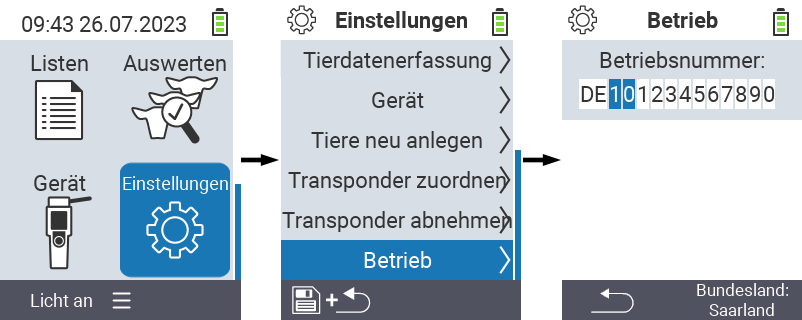
Bestätigen sie mit OK, sobald ihre Nummernfolge korrekt eingeben ist. Die Betriebsnummer ist jetzt auf dem Gerät gespeichert.